Windows找不到文件helpctr.exe怎么办?windows文件helpctr.exe丢失怎么回事
Windows找不到文件helpctr.exe怎么办?windows文件helpctr.exe丢失怎么回事?windows是我们最常用的系统,但是很多的用户发现自己经常会出现找不到文件helpctr.exe的现象,那么Windows找不到文件helpctr.exe是什么原因?小编为大家带来了windows文件helpctr.exe失踪解决办法。
windows文件helpctr.exe失踪解决办法1.首先,首先需要去网上下载windows清理助手软件来对win7旗舰版电脑进行清理,咱们在下载该软件之后,需要对win7旗舰版系统进行扫描,点击“执行清理”按钮就可以了。
2.如果该软件提示是否需要备份的窗口的话,咱们就选择备份,然后将其中的一些错误的文件清理掉,如果没什么问题的话,咱们就直接删除掉备份就可以了。
3.之后,咱们需要去打开win7旗舰版电脑的启动项,具体操作方式如下:win+r打开win7旗舰版电脑的运行窗口,之后,咱们在运行窗口中输入regedit并单击回车,这样就可以打开win7旗舰版电脑的注册表编辑器窗口了。
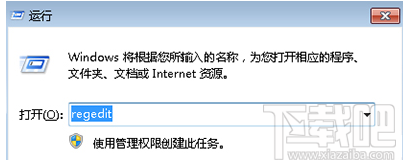
4.之后,咱们在打开的窗口中点击展开左侧菜单中的HKEY_LOCAL_MACHINESOFTWAREMicrosoftWindowsCurrentVersionRun]的右侧及[HKEY_CURRENT_USERSoftwareMicrosoftWindowsCurrentVersionRun,在右侧窗口中咱们若是发现选项的文件名和路径不一致的话,就可以将其删除,然后将电脑重启即可。

 网公网安备
网公网安备